プロモーション

宿泊予約の際に適用できる割引設定や、クーポンなどのプロモーションを設定できます。
「通常プロモーション」で会員向けプロモーション(会員価格)を設定することで、視覚的に会員になるメリットを訴求できます。
事前決済プロモーションを設定すると、現地決済ではなく事前決済の割合を上げる効果が見込めます。
「クーポンコード」を設定すると、メルマガや各種SNSでクーポンを配布して、宿泊予約につなげる効果が期待できます。
事前決済プロモーションを設定すると、現地決済ではなく事前決済の割合を上げる効果が見込めます。
「クーポンコード」を設定すると、メルマガや各種SNSでクーポンを配布して、宿泊予約につなげる効果が期待できます。
⏱所要時間:約15分
設定する場所
ブランド管理画面ープロモーション
「+新しいプロモーション」をクリックします。
景品表示法及び二重価格不当表示について同意を求めるためアラートが表示されます。(二週間に一度) ※[同意する]を選択した場合のみ、新しいプロモーションが追加できます。 [同意しない]を選択した場合、プロモーション一覧ページに戻されます。 |
プロモーションのON/OFFができます。 | |
プロモーション名 設定したいプロモーション名を入力します。プロモーション名は料金の上に表示されます。 同じプロモーション名で複数は作成できません。必ず個別のプロモーション名にしてください。 ※TL-Lincolnに連携できる割引名は、最長で全角15文字です。なお、半角は、0.5文字です。 |
プロモーション種別

プロモーションは3種類あります。保存すると後から変更はできません。
通常プロモーションプラン価格自体に割引を適用したい場合はこちらを選んでください。 会員価格はこの「通常プロモーション」を使用します。 同時に適用される「通常プロモーション」は最安となる1つのみですが、「クーポンコード」とは併用が可能です。 | |||||
| |||||
クーポンコードクーポンコードを入力して割引を適用するタイプです。メルマガやSNSなどで活用できます。 詳しくはこのページ下部の「クーポンコードの場合の各種設定」も併せてご確認ください。 同時に適用可能なクーポンコードは1つのみですが、「通常プロモーション」との併用が可能です。併用するとこのように表示されます。 | お客様情報入力画面でクーポンコードを入れ、「適用」を押すと割引が適用されます。 クーポンコードは任意で好きな単語にするか、ランダムで生成することも可能です。 ※英数字のみです。 クーポンの適用方法 クーポンコードを手動で入力する:設定したクーポンコードを「お客様情報の入力画面」で入力することで、プラン価格に対して割引を適用することができます。 デフォルトでクーポンを適用する:クーポンの自動適用、検索結果画面にクーポンを適用した価格を表示することができます。 デフォルトのクーポンプロモーションは1つのみ適用できます。1つのブランドで適用できるデフォルトのクーポンプロモーションは1つのみです。 ※全国旅行支援や、特定の日にちのみ(オープン記念など)で一日のみクーポンを適応したい場合にご利用いただけます。 「デフォルトでクーポンを適用する」で設定を行ったクーポンの検索画面での表示は1つまでとなります。一番価格の安いプロモーションが適用されます。 | ||||
ポイントの調整 | ポイントプログラム設定で設定されているデフォルトのポイント付与率を変更できます。 ここで調整すると、プロモーション期間中は入力した付与率でポイントが付与されます。 ※デフォルト率に加算されるものではないため、入力した数字がデフォルトのポイント付与率にプラスされるわけではありません。 例)適用期間中のみシルバー会員のポイント付与率を2%から5%にしたい場合 |
端数切捨て割引

こちらの設定のご利用をご希望の場合、担当営業までご連絡ください。
プロモーションを作成する際に料金に対して端数を切り捨てる設定する事が可能です。
1泊1室あたりいくらまで端数を切り捨てるかの設定が可能です。
※複数部屋予約の場合でも一室ごとに計算されます。
同じ施設に対して複数の端数処理割引が有効になっている場合は、割引率の値が最も高いものが適応されます。

例:1室あたり50円未満の単位で切り捨てに設定した場合
宿泊料金が14077円の場合、27円が切り捨てられ、14050円の宿泊料金となります。

TLリンカーンには「通常プロモーション」の場合のみ、プロモーション名は表示されず、大人と子供の人数が表示されます。
※下の画像のように表示されます。
プロモーション適用条件
プロモーションの対象となるユーザーや会員プログラム、対象となる期間を設定できます。
会員プログラム ランク条件 | 対象ユーザー(必須) プルダウンでプロモーションを適用させる対象を選択します。 「全ユーザー」を選択すると、ログインしていない非会員のお客様でも適用されます。 そのほか会員プログラムに有効の状態で登録されているものが表示されます。 会員プログラムを選択すると[会員ランク条件]が表示されますので、 対象となるランクを選択可能です。 |
適用対象販売期間(任意) そのプロモーションで予約できる期間です。 特に制限がない場合は空欄にできます。 | |
対象宿泊期間(任意) そのプロモーションで宿泊できる期間です。お客様の予約開始日(チェックイン日)と終了日(チェックアウト日)がこの対象宿泊期間に該当する場合にのみ、プロモーションが適用されます。 特に制限がない場合は空欄にできます。 | |
| 除外日(任意) 適用対象販売期間と対象宿泊期間を入れると入力できるようになります。 そのプロモーションの適用除外期間です。 特に制限がない場合は空欄にできます。 開始日:チェックアウト日ベース 終了日:チェックイン日ベース 例:除外日を12/30~1/3にしたい場合、開始日2025-12-31 終了日 2026-01-03に設定 |
税額について
プロモーションの割合額は税込で適用されます。

新規プロモーションはデフォルトで【税込】になります。
プロモーション内容
適用させる課金プランを選択し、割引額や割引率を設定します。
「通常プロモーション」は部屋課金プラン・人数課金プラン、両方に対して設定が可能です。(プランに設定した課金タイプに応じて適用されます。)
片方だけの設定も可能です。
プロモーションを100%OFF(実質無料)に設定する事も可能です。
※100%OFF(実質無料)にした場合は事前決済での予約はできかねますので、ご注意ください。
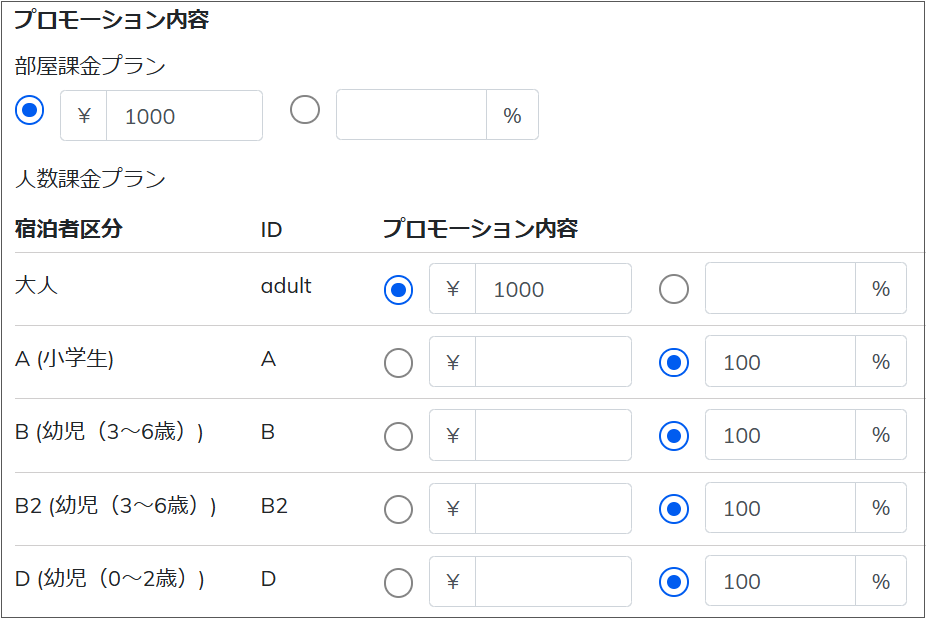
※100%OFF(実質無料)にした場合は事前決済での予約はできかねますので、ご注意ください。
予約したお部屋ごとの最大割引金額
部屋課金プランで「%」を選ぶと、予約したお部屋ごとの最大割引金額を設定できます。
値引き最大値を設定することができます。
対象プラン
プロモーションの対象となるプランを選択することができます。
全てのプラン 現在作成済みのプラン、今後作成されるプラン等全てのプランに適用する事が可能です。 特にプランごとの制限をかけない場合はこちらを選択するのが便利です。 | |
プラン選択 プラン一覧が表示されるので、特定のプランだけを選んでプロモーションを適用させることができます。 ※1ページに30件表示されます。 | |
除外するプランを選択 除外するプランを選択し、保存をすると選択したプラン以外の全てのプランにプロモーションが適応されます。 |
クーポンコードの場合の各種設定
最大割引予算制限(クーポンコードのみ)
「クーポンコード」の場合、設定した予算を超えた場合に、それ以上クーポンが使用できなくなるよう上限を設定できます。
※税込での金額設定となります。

予算オーバーになることを防ぐために、予約処理が開始された時点で、累計支出額に含まれるように計算を行っています。
そのため、予約一覧からCSVをダウンロードをして比較をしても、一致しない場合があります。
お客様ごとの利用制限(クーポンコードのみ)
「クーポンコード」の場合、設定した回数を超えた際、そのお客様のクーポンは利用できなくなるように制限できます。
会員登録がされている場合、利用回数はアカウント単位で計算されます。
非会員登録の場合、利用回数はメールアドレス単位で計算されます。
※クーポンの適用方法で「デフォルトでクーポンを適用する」を選択した場合、現在の管理画面では設定できますが、実際利用制限が適用できません。
キャンセル料の計算方法(クーポンコードのみ)
キャンセル料の設定を行います。
プロモーション適用前の正規金額からキャンセル料を計算するか、割引後の料金から計算するか選択が可能です。
※プロモーション適用前の料金からキャンセル料を計算する場合、キャンセル料は予約時に表示されている料金ではなく、割引前の宿泊料金から計算が行われます。
キャンセル料が料金を上回る場合には、カード決済額が増額となるため、決済エラーになる場合があります。
増額による決済エラーが発生した場合、施設様でのご対応をお願いしております。
プロモーションのコピー
プロモーションをコピー(複製)することも可能です。作成したプロモーションを保存すると、「コピー」ボタンが表示されます。
コピーされたプロモーションは名前の帯に -copied が追加されます。

コピーされたプロモーションは名前の帯に -copied が追加されます。

クーポンはコードが重複出来ないため新たにランダムでコードを発行しています。
サイトコントローラーごとのプロモーションの連携について
プロモーションの料金通知は下記のとおりです。(2025年2月現在)
TLリンカーン | 手間いらず | ねっぱん | らく通 | |
通常プロモーション | ローンチ時 割引前で通知 サポートチームに依頼すると、割引後で通知可能です。 | ローンチ時 割引前で通知 サポートチームに依頼すると、割引後で通知可能です。 | 割引前で通知のみ 割引後の通知への変更はできません。 | ローンチ時 割引前で通知 サポートチームに依頼すると、割引後で通知可能です。 その場合は、クーポンプロモーションも割引後で連携されます。 |
クーポンプロモーション | ローンチ時 割引前で通知 サポートチームに依頼すると、管理画面で割引前・割引後の選択が可能になります。 | 割引後で通知のみ 割引前の通知への変更はできません。 | 割引前で通知のみ 割引後の通知への変更はできません。 | 通常プロモーションで割引後で連携するようご依頼いただいていない場合は割引前の連携になります。 |
支払いプロモーション | ローンチ時 割引前で通知 サポートチームに依頼すると、割引後で通知可能です。 | ローンチ時 割引前で通知 サポートチームに依頼すると、割引後で通知可能です。 |
TLリンカーン割引連携・割引原資(TLリンカーンのみ)
TLリンカーン割引連携

割引をTLリンカーンに連携する | 割引情報(クーポン名・人数・金額)を連携する |
割引をTLリンカーンに連携しない(宿泊合計から割引した状態で連携します) | 金額を割り引いた状態で連携する(備考欄に割引情報記載のみ) |
デフォルト設定では、単価・合計料金は割引前で通知され、こちらの項目の表示がありません。 また、割引後連携へ変更後はこちらの項目は「クーポンコード」の場合のみ表示され、クーポン毎に割引として連携する、しないを選択できます。

割引後連携の設定をご希望の場合は、その旨を弊社までご連絡ください。
※こちらの設定はブランドでの設定となり、施設毎の設定はできかねます。

割引後の通知は以下のようになります。
※予約全体の割引の場合、単価で割り切れないケースがあり、その場合、差額が発生します。
例:
合計料金:〇円
請求額:〇円
備考
割引名 会員様割引
割引額 〇円
内訳 (大人 〇円*〇名)*〇室 差額 〇円
内訳 (大人 〇円*〇名)*〇室 差額 〇円
割引原資(TLリンカーンのみ)
※割引をTLリンカーンに連携するを選択している場合のみ表示されます。

TLリンカーンの設定に合わせて設定を行ってください。
・デフォルト設定では、単価・合計料金は割引前で通知され、こちらの項目の表示がありません。 また、割引後連携へ変更後はこちらの項目は「クーポンコード」のみ表示され、クーポン毎に割引として連携する、しないを選択できます。
・割引後連携の設定をご希望の場合は、その旨を弊社までご連絡ください。
※こちらの設定はブランドでの設定となり、施設毎の設定はできかねます。
【注意点】
- 予約したお部屋ごとの最大割引金額について、1人1滞在あたりの最大割引は税込価格です。
- 予約したお部屋ごとの最大割引金額の制限は、子供を含むすべてのお客様に適用されます。
- プロモーションによる割引は、オプション販売には適用されません。
- 「通常プロモーション」によって安くなったプラン価格に対して重ねがけができます。
(例)「通常プロモーション」として10%を設定し、10%割引が適用されたプラン価格に対して、さらに「クーポンコード」での割引ができます。 - 「クーポンコード」の入力欄は、有効なクーポンコードプロモーションが存在するときのみ、お客様側の入力画面に表示されます。
- 一度「通常プロモーション」として設定した場合、後から「クーポンコード」に変更することはできません。
- お客様のご利用時、「通常プロモーション」と「クーポンコード」プロモーションの併用は可能ですが、「通常プロモーション」同士・クーポンコードプロモーション同士の併用はできません。
- 作成済みのプロモーションの削除は出来ません。
Related Articles
法人会員プログラム
法人(組織)会員プログラムを使うことで、法人契約をした企業が専用ページで予約することができるようになります。 法人(組織)の追加方法はこちらよりご覧ください。 ⏱所要時間:約30分 個人の会員プログラムとの違い 企業向けのクローズドサイトでの販売ができる。 法人向け割引や法人限定プランの設定ができる。 1.法人会員プログラムを作成する ブランド管理画面から会員プログラムを開きます。 「追加」ボタンを押して新しい会員プログラムを作成します。 「会員プログラム」の有効ボタンにチェックをつけます。 ...会員プログラム
宿泊施設で会員プログラムを運用すると、自社のファンになっていただくことができ、自社公式HPからご予約いただく確率が上がります。 また、ブランド力を高め、リピート利用につながり、キャンセル率の低下も期待できます。 さらに、会員プロモーションを併用することで、新規会員の獲得がしやすくなり、リピーターの増加にもつながります。 会員プログラムによって得られる顧客データは、マーケティングやサービス改善に活用できます。ぜひこの機会にご設定をお勧めします。 ⏱所要時間:約30分 設定の流れ ...法人(組織)設定
法人会員プログラムを作成し、法人(組織)を登録することで、法人ログインが可能になります。 法人会員プログラムについて詳しくはこちらをご覧ください。 ⏱所要時間:約5分 契約法人(組織)の登録方法 管理画面 詳細 ブランド管理画面ー組織をクリックします。 右側の追加ボタンをクリックします。 有効ボタンをONにし、組織名称と表示名を入力します。 組織名称:組織の名称を設定して下さい。(必須) 表示名:お客様画面で表示するお名前を設定します。 ...会員情報の登録・インポート・ダウンロード
会員一覧 会員ページでは会員情報を一覧できます。 <一覧の項目> ID、名前、ひらがな、登録ステータス、Eメール、電話番号、会員プログラム、会員ID、会員ランク、メール送信可否、会員登録日時、最終更新日時 列をカスタマイズ ※この機能は段階的にリリースしています リリース前の状態:「列をカスタマイズ」ボタンが表示されません。 リリース後の状態:「列をカスタマイズ」ボタンが表示されます。 ...組織(法人) 機能設定
法人登録の方法についてご案内いたします。 ブランド管理画面の[予約エンジン設定]→[組織]を選択します。 下のように設定を行ってください。 機能項目 説明 最大宿泊数設定 この機能をONにすると、組織毎に最大宿泊日数を設定することができます。 ※最大宿泊数の上限はありません ※最大宿泊数の設定は組織作成・最大宿泊数の設定をONにした翌日の午前10時以降から設定する事が可能です。 開始日 最大宿泊日数は、年度で管理されています。 年度の基準となる開始日を設定します。 ...